Especifica la adaptabilidad, la inclusión o exclusión del historial del documento, la distancia de resolución 3D para la pieza activa y la configuración de los agujeros roscados.
Acceso:
Cinta de opciones:
ficha Herramientas  panel Opciones
panel Opciones  Parámetros del documento
Parámetros del documento
![]() . En el cuadro de diálogo, haga clic en la ficha Modelado.
. En el cuadro de diálogo, haga clic en la ficha Modelado.
El tipo de documento activo determina qué opciones hay disponibles.
Se utiliza de forma adaptativa en ensamblajes
Sólo se encuentra disponible si la pieza activa es adaptativa. Suprime el indicador que muestra que una pieza se utiliza de forma adaptativa en un ensamblaje. Desactive la casilla para suprimir el indicador adaptativo.
Compactar historial del modelo
Selecciónelo para bloquear el retroceso del historial del documento al guardar el archivo. Desactive la casilla de verificación para generar de nuevo el historial del documento y permitir el rendimiento rápido en la edición. Seleccione la ficha Administrar  panel Actualizar
panel Actualizar  Reconstruir todo.
Reconstruir todo.
Validación de operación avanzada
Define el algoritmo para calcular las operaciones de piezas.
Cuando se selecciona la opción, se utiliza un algoritmo de cálculo integral que es más lento, pero puede generar resultados más precisos en algunos casos excepcionales. Desactive esta opción para utilizar un algoritmo optimizado de cálculo de operaciones, que mejora de forma significativa el rendimiento de las operaciones de vaciado, desmoldeo, engrosado y desfase.
- Para evitar cambios topológicos inesperados, no puede utilizar una combinación de estos dos algoritmos en una pieza.
- La opción Validación de operación avanzada no está disponible para piezas heredadas que se calculen con el algoritmo integral.
Conservar detalle de gráficos mejorado
Cuando se selecciona, se guarda la información de los gráficos con el archivo en el disco. Utilice este detalle en la visualización gráfica si en Configuración de Opciones de la aplicación - ficha Visualización se ha establecido Más suave.
Mostrar estado de restricción en el navegador
El estado de la restricción se muestra por defecto en el navegador de ensamblajes como  ,
,  o
o  para indicar uno de tres estados:
para indicar uno de tres estados:
- Totalmente restringido Un punto negro indica que el componente está totalmente restringido.
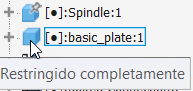
-
Subrestringido Un punto hueco indica que el componente está subrestringido y requiere atención. Para solucionar este problema, abra el cuadro de diálogo Editar restricción donde se pueden identificar los posibles problemas.
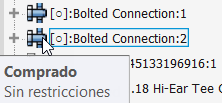
- Desconocido Un guión indica que el estado de restricción del componente es desconocido. Para resolver este estado, regenere el ensamblaje: en la cinta de opciones, ficha Herramientas
 ficha Administrar
ficha Administrar  panel Actualizar
panel Actualizar  Reconstruir todo
Reconstruir todo  .
.
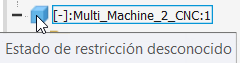
Sección
- Participación en secciones de ensamblaje y dibujo
-
Cuando se seleccione esta opción, en el menú contextual del componente del dibujo, se seleccionará la opción de la sección. El componente participa en secciones de modelos de ensamblaje. Si no está seleccionada, en el menú contextual del componente del dibujo, la opción Ninguno quedará seleccionada. El componente no participa en secciones de modelos de ensamblaje.
Diámetro de agujero roscado
Controla el tamaño de modelo de operaciones de los agujeros roscados en función del diámetro mayor, menor, de separación o de taladro de rosca de la rosca especificada.
- Aplicar a agujeros roscados heredados
-
Actualiza la configuración de los agujeros legados existentes. Cuando se selecciona esta opción y se pulsa Aceptar, todas las operaciones de agujeros roscados heredadas del documento toman el valor de Diámetro de agujero roscado.
Distancia de resolución 3D
Define la distancia entre puntos de resolución para facilitar la precisión cuando cree bocetos 3D en la pieza activa. Controla la precisión de resolución cuando se utiliza la función Desplazar operación para arrastrar una operación.
Sistema de coordenadas de usuario
Pulse Parámetros: para abrir el cuadro de diálogo Configuración del SCU. Establecer el prefijo de denominación del SCU, definir el plano por defecto y seleccionar la visibilidad del SCU y sus operaciones.
Extensión de vista inicial
En la creación del archivo, define el área visible inicialmente al crear un modelo a partir de una plantilla. Configure este parámetro en los archivos de plantilla para que afecten a los nuevos archivos. Puede definir la altura y la anchura iniciales de la ventana gráfica.
Las unidades de la extensión de vista inicial usan el ajuste de la ficha Unidades de la plantilla.
Cuando se abre un ensamblaje en Inventor, la vista de diseño activa controla la vista inicial.
Cuando se abre un archivo de pieza, el tamaño de la pieza controla la vista inicial.
Denominación con prefijos
Controla el prefijo del esquema de nombre por defecto para cuerpos sólidos o de superficie nuevos. Los prefijos por defecto son Sólido para los cuerpos sólidos y Sup para los cuerpos de superficie.
Cuadro de diálogo Crear componentes
Pulse Opciones para abrir el cuadro de diálogo Opciones de creación de componentes con parámetros específicos para el proyecto activo. Puede establecer diferentes configuraciones para cada uno de sus proyectos.
Reparación de entorno
Si está activada, comprueba automáticamente la calidad del modelo después de una operación de reparación manual, como una superficie de contorno. Reduce el rendimiento si se selecciona en modelos complejos.
Contacto interactivo
La información de esta sección solo hace referencia a los ensamblajes.
Cuando está seleccionado, analiza los contactos entre componentes. Reduce el rendimiento. Por defecto, esta opción no está seleccionada.
- Sólo conjunto de contactos
-
Limita los componentes que se tienen en cuenta en el contacto y la colisión en el análisis de contacto a los componentes seleccionados. Seguidamente, puede reducir la entrada proporcionada al solucionador de contactos.
Pulse con el botón derecho en el conjunto para especificar los componentes seleccionados como un conjunto de contactos.
- Todos los componentes
-
Analiza el contacto de todos los componentes del ensamblaje.
- Solucionador de contactos desactivado
-
Desactiva el análisis del solucionador.
- Complejidad de superficie
-
Cuando se selecciona, proporciona un mejor rendimiento a cambio de una precisión ligeramente menor en la detección de contactos y colisiones. Pasa por alto las superficies complejas que están muy próximas entre sí.
-
Todas las superficies
Considera todas las superficies. Proporciona la mayoría de precisión, pero puede resultar lenta para algunos modelos.
-
Superficies generales
Tiene en cuenta la mayoría de las superficies; ignora algunos empalmes (fusiones). Elimina los casos más problemáticos en términos de rendimiento. Proporciona un equilibrio razonable entre rendimiento y precisión.
-
Superficies sencillas
Ignora las superficies no analíticas. Proporciona el mejor rendimiento, pero omite cualquier contacto entre las superficies NURBS.
-